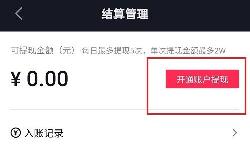U盘PE启动安装WIM镜像图文教程
本教程主要讲述如何通过U盘PE启动来安装吻妻作品WIM格式,教程以安装专注于win7 6.6 WIM格式(自行到吻妻官网下载)为示例,也适用于其它WIM格式系统镜像安装。
操作步骤
1、首先制作一个U盘PE启动盘,本教程以IT天空出品的“优启通”为示例(PE及工具不唯一,大家可根据自己需要选择纯净无捆绑的即可)
2、用优启通制作U盘PE启动盘步骤如下图,制作步骤都是非常简单的
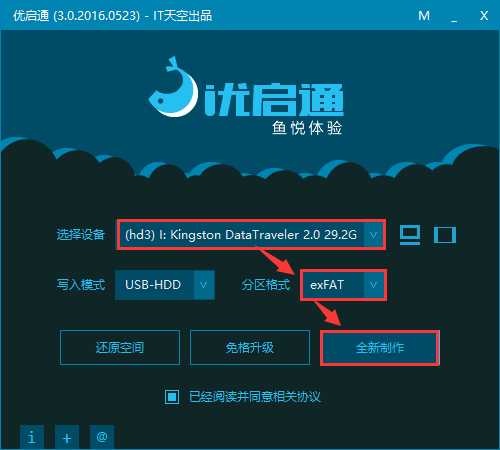
注意:如果U盘需要放单文件大于4G系统镜像,建议U盘制作时选择exFAT或NTFS格式
3、制作成功U盘PE启动盘后,插在要重装系统的电脑上,按下表选择启动热键启动进U盘PE
(点图片可放大查看)
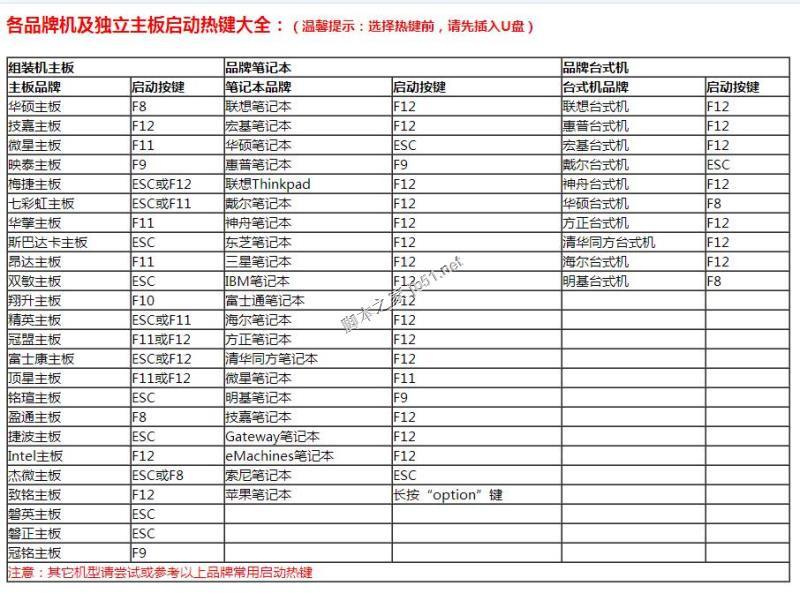
4、选择从Win8 PE启动
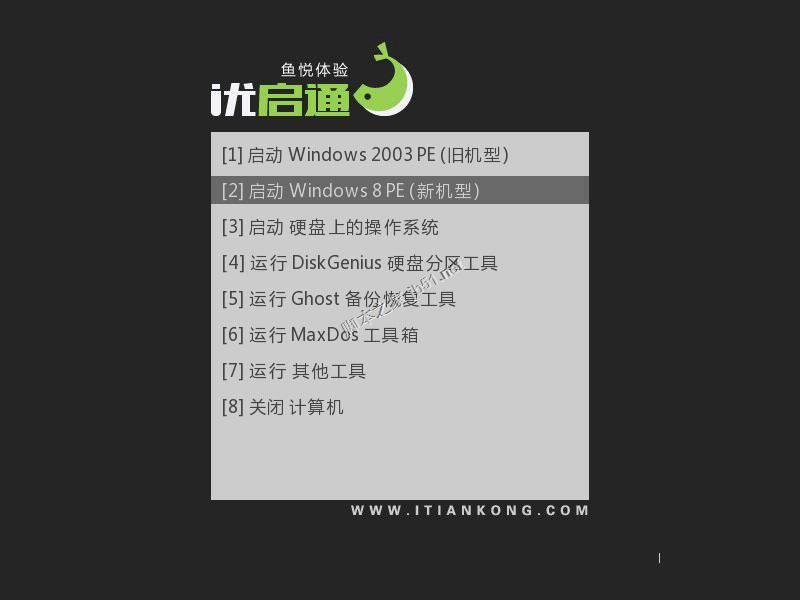
5、在PE桌面选择“WinNTSetup”安装器安装
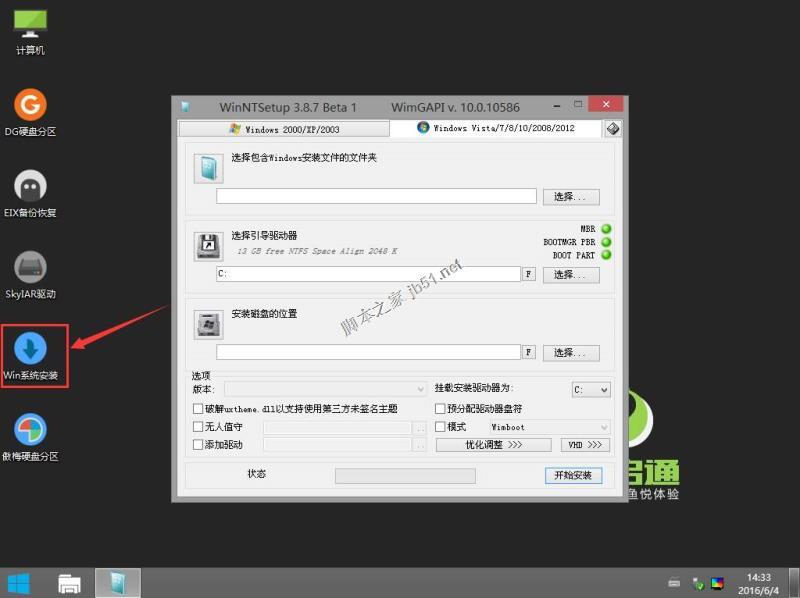
6、按下图顺序选择WIM格式镜像、安装位置与想安装的版本(x86或x64)
(点图片可放大查看)
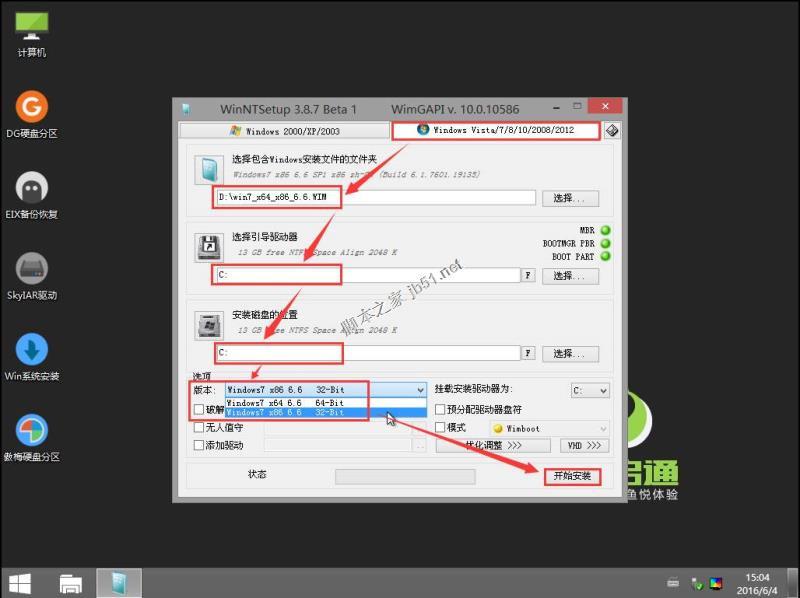
此外可使用吻妻提供的硬盘安装器8.1.1(注:低版本不支持WIM格式安装)来安装,如下图
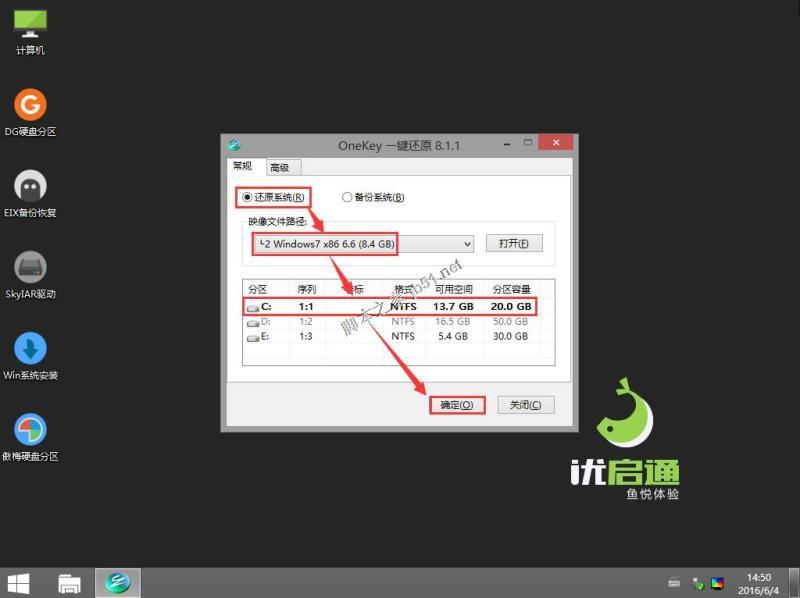
7、在弹出窗口点“确定”
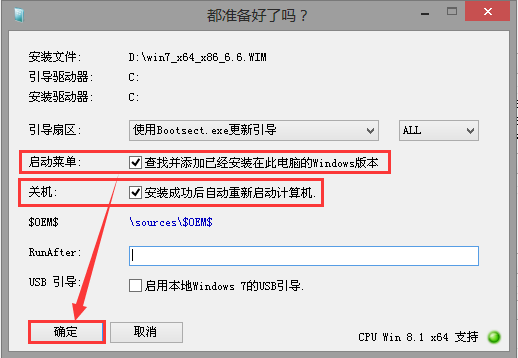
8、等待完成即可
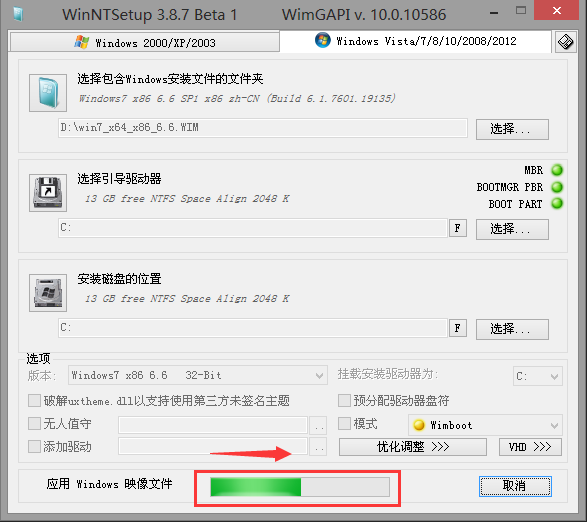
9、系统安装过程,一如既往的简洁高效
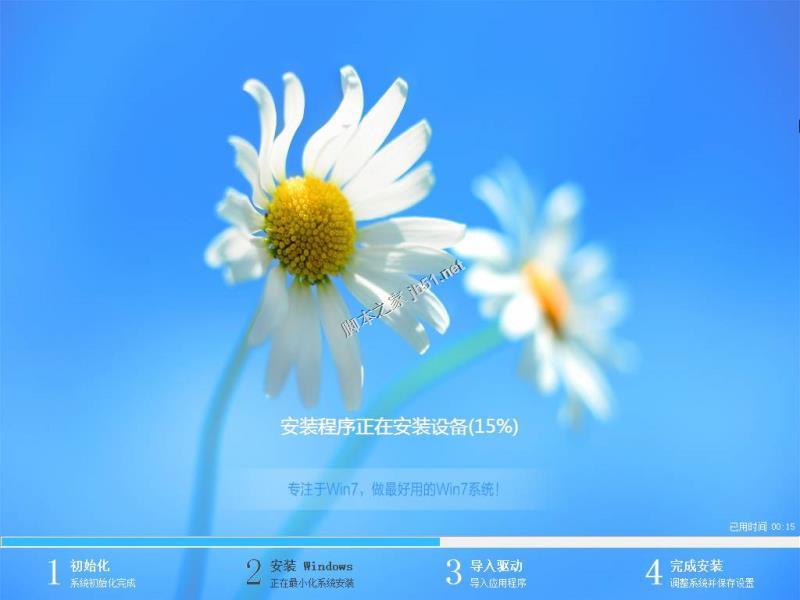
10、自动安装驱动过程,吻妻作品均支持全自动智能安装驱动
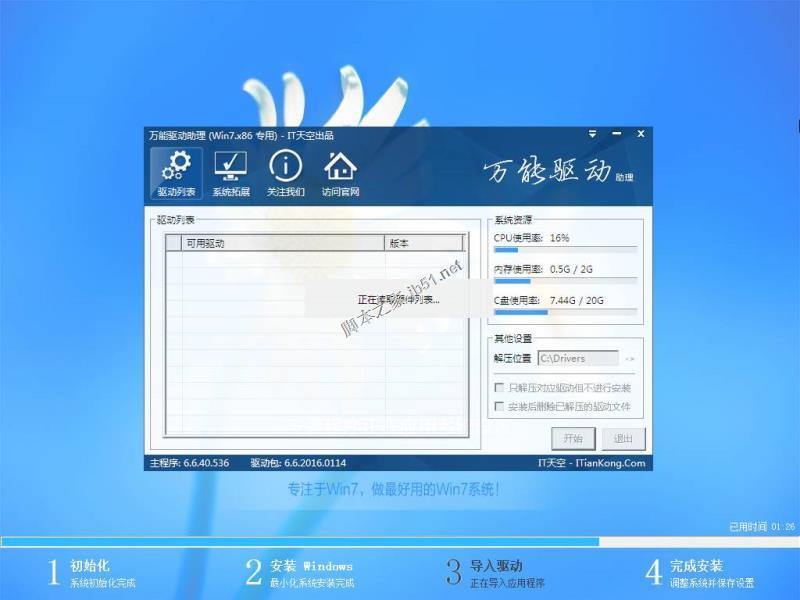
11、重装完成,一个全新的系统已为您呈现

--- 教程完 ---
温馨提示 重装有风险,请注意备份好原系统中的重装数据!吻妻只提供方法与步骤参考,具体操作如有出入,请以实际为准!如遇到任何问题或对本教程有疑问可直接留言或加作者QQ:730410405
分享:
相关推荐
- 【系统安装】 抖音收藏的合集怎么没有了 07-23
- 【系统安装】 抖音收藏的合集怎么删除 07-23
- 【系统安装】 抖音收藏的合集怎么看 07-23
- 【系统安装】 抖音收藏的合集在哪里看 07-23
- 【系统安装】 抖音佣金怎么提现 08-31
- 【系统安装】 debian 9.4 安装教程 linux系统debian9.4图文详细安装步骤 06-13
- 【系统安装】 如何封装win10系统?win10系统封装详细图文教程(附视频教程+封装工具下载) 05-07
- 【系统安装】 服务器DELL R710安装配置centos服务器系统的方法 05-04
- 【系统安装】 win10环境下安装Ubantu双系统(详解图解) 05-03
- 【系统安装】 将MS-DOS 6.22装入U盘和硬盘的方法 04-22
本周热门
-
抖音收藏的合集怎么没有了 2021/07/23
-
系统盘怎么重装系统?使用系统盘重装系统的详细图文教程 2017/04/12
-
使用大白菜一键u盘安装ghost XP系统的方法图解 2017/06/20
-
win10环境下安装Ubantu双系统(详解图解) 2018/05/03
-
文本模式命令提示符版安装CentOS 6.5的图文方法 2017/05/13
-
如何一键重装win10系统?桔子一键重装win10系统教程 2016/12/04
-
方正uefi启动U盘安装win8系统教程 2016/09/07
-
抖音收藏的合集怎么删除 2021/07/23
本月热门
-
抖音收藏的合集怎么没有了 2021/07/23
-
抖音佣金怎么提现 2020/08/31
-
抖音收藏的合集怎么删除 2021/07/23
-
抖音收藏的合集怎么看 2021/07/23
-
抖音收藏的合集在哪里看 2021/07/23
-
系统盘怎么重装系统?使用系统盘重装系统的详细图文教程 2017/04/12
-
如何封装win10系统?win10系统封装详细图文教程(附视频教程+封装工具下载) 2018/05/07
-
SUSE Linux Enterprise Server 11 SP3安装教程详解 2017/03/10
-
服务器DELL R710安装配置centos服务器系统的方法 2018/05/04
-
将MS-DOS 6.22装入U盘和硬盘的方法 2018/04/22